도커와 EC2를 활용한 애플리케이션 배포
F-Lab : 상위 1% 개발자들의 멘토링
AI가 제공하는 얕고 넓은 지식을 위한 짤막한 글입니다!
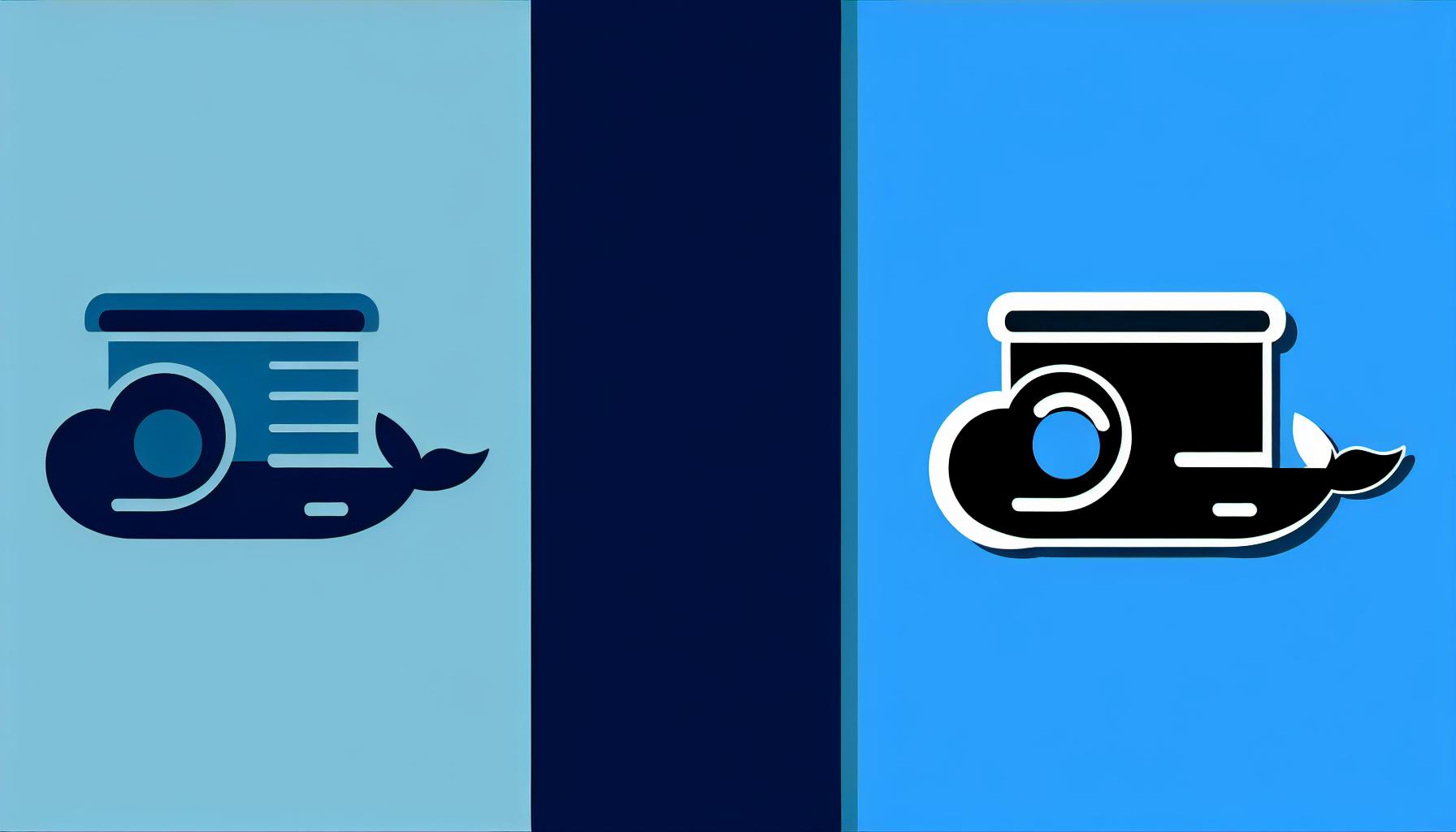
도커와 EC2를 활용한 애플리케이션 배포
이번 글에서는 도커와 EC2를 활용하여 애플리케이션을 배포하는 방법에 대해 다루겠습니다. 도커는 컨테이너 기술을 이용하여 애플리케이션을 격리된 환경에서 실행할 수 있게 해줍니다. 왜냐하면 도커는 애플리케이션과 그 종속성을 함께 패키징하여 일관된 실행 환경을 제공하기 때문입니다.
EC2는 AWS에서 제공하는 가상 서버로, 다양한 애플리케이션을 실행할 수 있는 유연성을 제공합니다. 도커와 EC2를 함께 사용하면, 애플리케이션을 쉽게 배포하고 관리할 수 있습니다. 왜냐하면 도커는 컨테이너화된 애플리케이션을 EC2 인스턴스에서 쉽게 실행할 수 있게 해주기 때문입니다.
도커와 EC2를 활용한 애플리케이션 배포의 첫 번째 단계는 도커 이미지를 생성하는 것입니다. 도커 이미지는 애플리케이션과 그 종속성을 포함하는 패키지입니다. 왜냐하면 도커 이미지를 사용하면 일관된 실행 환경을 제공할 수 있기 때문입니다.
두 번째 단계는 EC2 인스턴스를 생성하는 것입니다. EC2 인스턴스는 애플리케이션을 실행할 가상 서버입니다. 왜냐하면 EC2 인스턴스를 사용하면 다양한 애플리케이션을 유연하게 실행할 수 있기 때문입니다.
마지막으로, 도커 이미지를 EC2 인스턴스에 배포하고 실행하는 것입니다. 이를 통해 애플리케이션을 쉽게 배포하고 관리할 수 있습니다. 왜냐하면 도커와 EC2를 함께 사용하면 애플리케이션의 배포와 관리를 자동화할 수 있기 때문입니다.
도커 이미지 생성
도커 이미지는 애플리케이션과 그 종속성을 포함하는 패키지입니다. 도커 이미지를 생성하기 위해서는 먼저 도커파일을 작성해야 합니다. 왜냐하면 도커파일은 도커 이미지의 빌드 과정을 정의하는 스크립트이기 때문입니다.
도커파일은 다음과 같은 형식으로 작성할 수 있습니다:
FROM openjdk:11-jre-slim
COPY ./app /app
WORKDIR /app
RUN ./mvnw package
CMD ["java", "-jar", "target/myapp.jar"]
위의 도커파일은 OpenJDK 11 이미지를 기반으로 애플리케이션을 빌드하고 실행하는 과정을 정의합니다. 왜냐하면 OpenJDK 11은 자바 애플리케이션을 실행하기 위한 런타임 환경을 제공하기 때문입니다.
도커파일을 작성한 후, 다음 명령어를 사용하여 도커 이미지를 빌드할 수 있습니다:
docker build -t myapp:latest .
이 명령어는 현재 디렉토리에 있는 도커파일을 사용하여 myapp이라는 이름의 도커 이미지를 생성합니다. 왜냐하면 도커 이미지를 생성하면 일관된 실행 환경을 제공할 수 있기 때문입니다.
도커 이미지를 생성한 후, 도커 허브와 같은 레지스트리에 이미지를 푸시할 수 있습니다. 이를 통해 다른 서버에서도 이미지를 쉽게 사용할 수 있습니다. 왜냐하면 도커 허브는 도커 이미지를 저장하고 배포할 수 있는 중앙 저장소이기 때문입니다.
EC2 인스턴스 생성
EC2 인스턴스는 AWS에서 제공하는 가상 서버로, 다양한 애플리케이션을 실행할 수 있는 유연성을 제공합니다. EC2 인스턴스를 생성하기 위해서는 먼저 AWS 콘솔에 로그인해야 합니다. 왜냐하면 AWS 콘솔을 통해 EC2 인스턴스를 생성하고 관리할 수 있기 때문입니다.
다음으로, EC2 대시보드에서 '인스턴스 시작' 버튼을 클릭합니다. 여기서 원하는 AMI(Amazon Machine Image)를 선택합니다. 왜냐하면 AMI는 EC2 인스턴스의 운영 체제와 기본 설정을 정의하는 이미지이기 때문입니다.
그 후, 인스턴스 유형을 선택합니다. 인스턴스 유형은 CPU, 메모리, 스토리지 등의 리소스를 정의합니다. 왜냐하면 애플리케이션의 요구 사항에 따라 적절한 인스턴스 유형을 선택해야 하기 때문입니다.
다음으로, 인스턴스 세부 정보를 구성합니다. 여기서 VPC, 서브넷, 보안 그룹 등의 네트워크 설정을 정의합니다. 왜냐하면 네트워크 설정은 인스턴스 간의 트래픽을 제어하는 중요한 역할을 하기 때문입니다.
마지막으로, 인스턴스를 시작합니다. 인스턴스가 시작되면, 퍼블릭 IP 주소를 통해 인스턴스에 접근할 수 있습니다. 왜냐하면 퍼블릭 IP 주소를 사용하면 인터넷을 통해 인스턴스에 접근할 수 있기 때문입니다.
도커 이미지 배포 및 실행
도커 이미지를 EC2 인스턴스에 배포하고 실행하기 위해서는 먼저 EC2 인스턴스에 도커를 설치해야 합니다. 왜냐하면 도커가 설치되어 있어야 도커 이미지를 실행할 수 있기 때문입니다.
EC2 인스턴스에 SSH로 접속한 후, 다음 명령어를 사용하여 도커를 설치할 수 있습니다:
sudo yum update -y
sudo amazon-linux-extras install docker
sudo service docker start
sudo usermod -a -G docker ec2-user
이 명령어는 Amazon Linux 2에서 도커를 설치하고 시작하는 과정을 포함합니다. 왜냐하면 도커가 설치되어 있어야 도커 이미지를 실행할 수 있기 때문입니다.
도커가 설치된 후, 도커 허브에서 도커 이미지를 풀(pull)할 수 있습니다. 다음 명령어를 사용하여 도커 이미지를 풀할 수 있습니다:
docker pull myapp:latest
이 명령어는 도커 허브에서 myapp이라는 이름의 도커 이미지를 다운로드합니다. 왜냐하면 도커 이미지를 다운로드해야 인스턴스에서 실행할 수 있기 때문입니다.
도커 이미지를 다운로드한 후, 다음 명령어를 사용하여 도커 컨테이너를 실행할 수 있습니다:
docker run -d -p 8080:8080 myapp:latest
이 명령어는 myapp 도커 이미지를 기반으로 컨테이너를 실행하고, 호스트의 8080 포트를 컨테이너의 8080 포트에 매핑합니다. 왜냐하면 포트 매핑을 통해 외부에서 컨테이너에 접근할 수 있기 때문입니다.
결론
이번 글에서는 도커와 EC2를 활용하여 애플리케이션을 배포하는 방법에 대해 다루었습니다. 도커 이미지를 생성하고, EC2 인스턴스를 생성한 후, 도커 이미지를 EC2 인스턴스에 배포하고 실행하는 과정을 설명했습니다.
도커 이미지는 애플리케이션과 그 종속성을 포함하는 패키지로, 일관된 실행 환경을 제공합니다. 왜냐하면 도커 이미지를 사용하면 애플리케이션을 쉽게 배포하고 관리할 수 있기 때문입니다.
EC2 인스턴스는 AWS에서 제공하는 가상 서버로, 다양한 애플리케이션을 실행할 수 있는 유연성을 제공합니다. 왜냐하면 EC2 인스턴스를 사용하면 애플리케이션을 유연하게 실행할 수 있기 때문입니다.
도커 이미지를 EC2 인스턴스에 배포하고 실행하면, 애플리케이션을 쉽게 배포하고 관리할 수 있습니다. 왜냐하면 도커와 EC2를 함께 사용하면 애플리케이션의 배포와 관리를 자동화할 수 있기 때문입니다.
도커와 EC2를 활용한 애플리케이션 배포는 클라우드 환경에서 애플리케이션을 효율적으로 관리하는 데 중요한 역할을 합니다. 이를 통해 애플리케이션의 배포와 관리를 자동화하고, 일관된 실행 환경을 제공할 수 있습니다.
이 컨텐츠는 F-Lab의 고유 자산으로 상업적인 목적의 복사 및 배포를 금합니다.

